Упоредите датуме у програму Екцел | Како упоређивати два датума у програму Екцел?
Упоређивање два датума у програму Екцел
Упоређивање два датума у Екцелу може се разликовати од једног сценарија до другог, понекад ћемо можда морати да упоредимо да ли је један датум једнак другом или не, понекад ћемо морати да проверимо да ли је један датум изнад одређеног датума или испод одређеног датума, и често ће нам можда требати да стигнемо на основу тестирања свих поменутих критеријума, као што је овај, он се разликује од сценарија до сценарија. Сваког ћемо видети са практичним примерима.
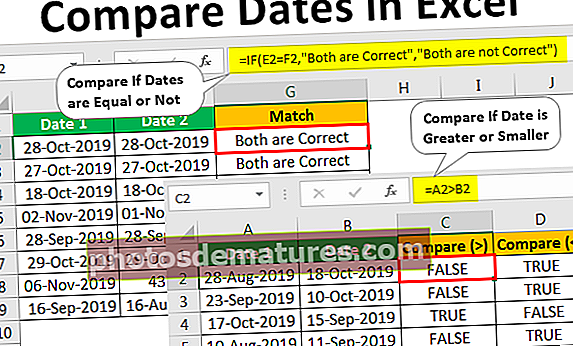
Како упоређивати два датума у програму Екцел?
Доље су дати примери за упоређивање два датума у екцелу.
Овде можете преузети овај образац за упоређивање датума Екцел - упоредите образац за датуме Екцел# 1 - Упоредите да ли су два датума једнака или не
Пример # 1
Упоређивање датума који је једнак другом или није једноставно је, имаћемо два датума и треба да проверимо да ли је тај датум ћелије једнак другом или не. Погледајте податке у наставку да бисте упоредили датуме у екцелу.

- Сада у ћелији Ц2 примените формулу као “= А2 = Б2”.

- Притисните Ентер да бисте добили резултат.

У обе колоне имамо исти датум, па смо као резултат добили ИСТИНУ.
- Превуците формулу и у следеће колоне да бисте добили резултат.

Дакле, где год се подаци подударају, ми смо добили резултат као ИСТИНИТО, а где год се подаци не подударају, добили смо резултат као ФАЛСЕ.
Једна занимљива чињеница о овом примеру је ред број 7, у овом реду први датум је записан као „29.10.2019.“, Али други датум је 43767, иако су оба различита, резултат је ИСТИНИТ, тј. Оба су иста.
Разлог зашто сам рекао датум и време су осетљиве ствари у Екцелу на почетку због ове врсте сценарија у Екцелу. Када применимо формат датума „ДД-МММ-ГГГГ“ на серијски број 43767, добићемо исти резултат као и А7 ћелија.

Дакле, Екцел их чита као серијске бројеве, а не као датуме. Овако, можемо да упоредимо два датума у екцелу.
Пример # 2
Сада претпоставите да не желите да видите подразумеване резултате ТРУЕ или ФАЛСЕ, него ћете можда желети да имате другачији резултат попут „Оба су тачна“ ако се оба датума подударају или вам је потребан резултат попут „Оба нису тачни“. Дакле, то се ради помоћу логичке функције „ИФ“.
- Отворите функцију ИФ у екцелу у колони „МАТЦХ“.

- Први критеријум формуле је а логички тест у екцелу па је у овом случају наш логички тест да проверимо да ли је „Датум 1“ једнак „Датуму 2“ или не, зато примените логички тест као Е2 = Ф2.

- Следећи аргумент је вредност ако је тачно ово није ништа ако се примењује логички тест је ИСТИНА, тј. ако је „Датум 1“ једнак „Датуму 2“, која је вредност потребна ?. Дакле, треба нам вредност као „„ Оба су тачна “.

- Следећи аргумент је вредност ако је нетачно па ако је логички тест није тачна, која је вредност потребна, требамо вредности као „Обе нису тачне“.

У реду, завршили смо са формулом, затворимо заграду и притисните тастер Ентер да бисмо добили резултат.

Превуците формулу у друге ћелије.

Дакле, резултати су овде уместо подразумеваних ТРУЕ или ФАЛСЕ.
# 2 - Упоредите ако је датум већи или мањи
Видели смо један сет израчунавања, сада ћемо видети да ли је један датум већи или нижи од другог датума. За овај поглед погледајте доле наведени пример података.

Прво ћемо проверити да ли је „Датум 1“ већи од „Датум 2“ или не како следи.

Ето, имамо резултата.
Слично томе, само треба да променимо логички оператор у екцелу са веће од симбола на мање од симбола да бисмо извршили обрнуто израчунавање.

Овако, можемо упоређивати датуме у екцелу. Међутим, постоје неке ствари које морате имати на уму у вези с тим.
Ствари које треба запамтити
- Датум се чува као серијски број, тако да га морате знати.
- Постоје ситуације датум се чува као текстуална вредност у таквим случајевима вредности које гледају датум нису датуми па их морате претворити у датум.










